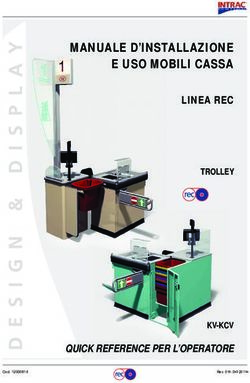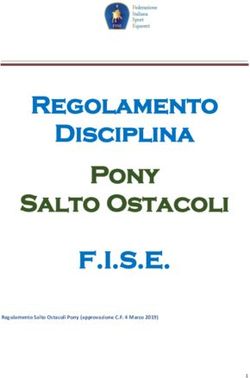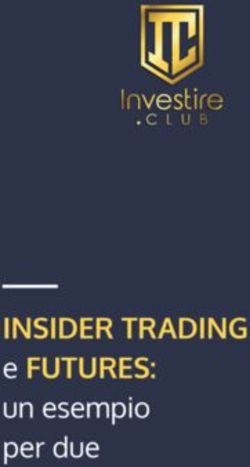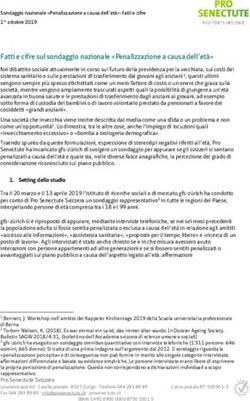Sophos Mobile Security per iOS - Guida in linea Versione prodotto: 9
←
→
Trascrizione del contenuto della pagina
Se il tuo browser non visualizza correttamente la pagina, ti preghiamo di leggere il contenuto della pagina quaggiù
Sommario
Sophos Mobile Security........................................................................................................................... 1
Password Safe......................................................................................................................................... 2
Creazione di una voce Password Safe.........................................................................................2
Generazione di password............................................................................................................. 3
Utilizzo dei dati delle password per effettuare l'accesso.............................................................. 3
Gestione delle voci di Password Safe.......................................................................................... 3
Ricerca di voci di Password Safe................................................................................................. 4
Backup di Password Safe............................................................................................................. 4
Stampa del Modulo di recupero della Password Safe..................................................................4
Scansione sicura dei codici QR...............................................................................................................6
Autenticatore.............................................................................................................................................7
Informazioni sulle password one-time...........................................................................................7
Aggiunta di un account dal codice QR......................................................................................... 8
Aggiunta manuale di un account.................................................................................................. 8
Protezione Wi-Fi.......................................................................................................................................9
Filtro web................................................................................................................................................11
Filtro messaggi....................................................................................................................................... 12
Registrazione a Sophos Mobile............................................................................................................. 13
Risoluzione delle violazioni della conformità...............................................................................13
Supporto...................................................................................................................................... 13
Impostazioni app.................................................................................................................................... 14
Note legali.............................................................................................................................................. 15
(2019/02/15)Sophos Mobile Security per iOS
1 Sophos Mobile Security
Sophos Mobile Security aiuta gli utenti a svolgere il proprio lavoro in completa sicurezza su iPhone o
iPad.
Funzionalità
• Filtro web (pagina 11)
Il Filtro web può essere utilizzato dall'organizzazione per proteggere gli utenti, impedendo loro di
accedere a siti web con contenuti malevoli, indesiderati o illegali.
• Filtro messaggi (pagina 12)
L'organizzazione può utilizzare il Filtro messaggi per individuare eventuali URL di phishing nei
messaggi SMS/MMS in entrata.
• Protezione Wi-Fi (pagina 9)
La protezione Wi-Fi serve a verificare la connessione Wi-Fi per rilevare la presenza di eventuali
minacce di rete.
• Autenticatore (pagina 7)
L’Autenticatore serve a generare password one-time (dette anche codici di verifica) per l’accesso
ad account che utilizzano l’autenticazione a fattori multipli.
• Password Safe (pagina 2)
Password Safe serve a memorizzare tutti i dati dell’account in un unico posto, protetto da una
password master.
• Scansione sicura dei codici QR (pagina 6)
La Scansione sicura dei codici QR serve a scansionare i codici QR ed elaborare le informazioni
in essi contenute.
• Registrazione a Sophos Mobile (pagina 13)
In un ambiente aziendale, Sophos Mobile Security può essere registrata al server di Sophos
Mobile dell’organizzazione. Questa opzione consente all’organizzazione di gestire la sicurezza
del dispositivo.
Copyright © 2019 Sophos Limited 1Sophos Mobile Security per iOS
2 Password Safe
Password Safe serve a memorizzare tutti i dati dell’account in un unico posto, protetto da una
password master.
Esistono le seguenti opzioni:
• Crea un nuovo file Password Safe.
• Importa un file KeePass KDBX già esistente. Quando si modificano le voci della password in
Sophos Mobile Security, verrà modificata solamente la copia locale.
• Apri un file KeePass KDBX già esistente. Quando si modificano le voci della password in Sophos
Mobile Security, il file originale verrà modificato.
Attivazione della funzionalità Riempimento automatico
iOS 12 consente di utilizzare Password Safe per il riempimento automatico delle password.
Per attivare il Riempimento automatico per Password Safe:
1. Aprire l'app Impostazioni e scorrere verso il basso fino a Password e account.
2. Toccare Riempimento automatico e attivare Riempimento automatico.
3. Selezionare Security sotto Consenti riempimento da:.
È ora possibile accedere a Password Safe semplicemente toccando Password sulla barra
QuickType sopra la tastiera, quando viene richiesto l'inserimento delle credenziali.
2.1 Creazione di una voce Password Safe
Per aggiungere una voce o un gruppo di voci a un file Password Safe:
1. In Password Safe, toccare Più .
2. Selezionare il tipo di voce che si desidera creare:
• Account crea una voce con campi predefiniti che possono essere utilizzati per account web ed
elementi simili.
• Carta di credito crea una voce con campi predefiniti che possono essere utilizzati per carte di
credito ed elementi simili.
• Note crea una voce che permette di scrivere una nota protetta.
• Gruppo crea una cartella all’interno della Password Safe per organizzare le voci.
3. Immettere i dati nei campi della voce.
4. Richiesto: Toccare Più e successivamente Aggiungi campo per aggiungere un campo
personalizzato alla voce.
Se si attiva Protetto per un campo personalizzato, il valore di questo campo sarà nascosto,
a meno che non si tocchi sull'icona a forma di occhio accanto al campo in questione. Inoltre, i
campi protetti sono esclusi dai risultati di ricerca.
Con Più è anche possibile aggiungere un file o un’immagine alla voce.
5. Toccare Fine per salvare la voce.
2 Copyright © 2019 Sophos LimitedSophos Mobile Security per iOS
I dati della password possono essere utilizzati per accedere a una pagina web o a un'app. Vedere
Utilizzo dei dati delle password per effettuare l'accesso (pagina 3).
Nota
Potrebbero verificarsi problemi di performance in caso di allegati di grandi dimensioni o se è
presente un numero elevato di file nella stessa voce. Si consiglia di cifrare questi file con l’app
Sophos Secure Workspace per consentirne l’archiviazione sicura.
2.2 Generazione di password
1. Aprire la voce Password Safe per la quale si desidera generare una password.
2. Toccare Modifica per passare alla modalità di modifica.
3. Toccare l’icona Ingranaggio per aprire il generatore di password.
4. Definire la lunghezza della password e i tipi di carattere che devono essere inclusi nella password.
5. Toccare Aggiorna per generare una password secondo i criteri specificati.
6. Una volta generata una password che soddisfa i propri requisiti, chiudere il generatore di
password. La password viene aggiornata con il valore generato.
7. Salvare la voce.
2.3 Utilizzo dei dati delle password per effettuare
l'accesso
• Per copiare il valore di un campo negli Appunti, toccare il campo richiesto.
• Per visualizzare il valore dei campi protetti, toccare l’icona a forma di Occhio accanto al campo
protetto.
• Per aprire l’URL in Safari, toccare l’icona Globo accanto al campo URL.
2.4 Gestione delle voci di Password Safe
1. Toccare e tenere premuta una voce per passare alla modalità di selezione.
2. Richiesto: Selezionare altre voci per le quali si desidera svolgere la stessa azione.
3. Toccare un'icona per effettuare l'azione desiderata:
• Modifica : per modificare i contenuti della voce. Disponibile solamente quando è
selezionata solo una voce.
• Taglia : per trasferire le voci selezionate in un altro gruppo all’interno del file Password
Safe.
• Copia : per copiare le voci selezionate in un altro gruppo all’interno del file Password Safe.
• Elimina : per trasferire le voci selezionate nel gruppo speciale Cestino. Per eliminare le
voci in modo permanente, utilizzare l’opzione Elimina per le voci nel gruppo Cestino.
Copyright © 2019 Sophos Limited 3Sophos Mobile Security per iOS
• Per incollare una voce che è stata tagliata o copiata, selezionare il percorso di destinazione e
toccare Appunti .
2.5 Ricerca di voci di Password Safe
In Password Safe è possibile cercare voci e nomi di gruppi, oppure valori dei campi delle voci.
Nota
Non è possibile cercare campi password o campi configurati come Protetti.
Consiglio
se non si desidera svolgere una ricerca nell’intero file Password Safe, selezionare un gruppo
o sottogruppo. Verrà effettuata una ricerca ricorsiva tra tutti gli elementi all'interno del gruppo
selezionato.
1. In Password Safe, scorrere verso il basso per passare alla modalità di ricerca.
2. Inserire una stringa di ricerca. L'elenco dei risultati viene aggiornato man mano che si digitano
lettere.
2.6 Backup di Password Safe
È importante effettuare regolarmente backup del file Password Safe. Se si dovesse perdere il file
Password Safe, ad esempio in caso di formattazione non intenzionale o smarrimento del dispositivo,
non sarà possibile accedere ai dati della password, a meno che non si disponga di una copia di backup
recente.
1. Nel riquadro Password Safe della dashboard di Sophos Mobile Security, toccare Info .
2. Toccare Effettua backup del file Password Safe.
3. Selezionare il percorso in cui creare una copia di backup.
Nota
Si consiglia anche di stampare un modulo di recupero che aiuti ad accedere ai dati della password
nel caso in cui, ad esempio, si sia dimenticata la password master o si sia smarrito il file di chiave.
Vedere Stampa del Modulo di recupero della Password Safe (pagina 4).
2.7 Stampa del Modulo di recupero della Password
Safe
Se si dovesse dimenticare la password master di Password Safe o perdere il file di chiave, non sarà
possibile accedere ai dati memorizzati in Password Safe. Per evitare questo problema, si consiglia di
stampare un modulo di recupero che contiene le informazioni necessarie.
4 Copyright © 2019 Sophos LimitedSophos Mobile Security per iOS
Importante
È importante effettuare regolarmente backup del file Password Safe. Se si dovesse perdere il file
Password Safe, ad esempio in caso di eliminazione non intenzionale del file o smarrimento del
dispositivo, il modulo non basterà a recuperare i dati della password. Vedere Backup di Password
Safe (pagina 4).
1. Nel riquadro Password Safe della dashboard di Sophos Mobile Security, toccare Info .
2. Toccare Stampa modulo di recupero.
3. Selezionare la stampante e il numero di copie desiderate e successivamente toccare Stampa.
4. Nel foglio stampato, scrivere le seguenti informazioni:
• La tua master password
• La posizione del file Password Safe
• La posizione della copia di backup
5. Conservare il modulo di recupero in un luogo sicuro.
Chiunque abbia accesso al modulo di recupero e al file Password Safe potrà leggere i dati della
password.
Se il file Password Safe è stato protetto con un file di chiave, un’impronta digitale di questo file sarà
inclusa in un codice QR riportato sul modulo di recupero. Questo codice QR potrà essere utilizzato in
Sophos Mobile Security come alternativa al file di chiave per aprire il file Password Safe.
Copyright © 2019 Sophos Limited 5Sophos Mobile Security per iOS
3 Scansione sicura dei codici QR
La Scansione sicura dei codici QR serve a scansionare i codici QR ed elaborare le informazioni in essi
contenute.
Indirizzi web (URL)
Quando il codice QR viene scannerizzato, l’URL che contiene viene analizzato per rilevare
l’eventuale presenza di contenuti malevoli o inappropriati, seguendo la classificazione fornita dai
SophosLabs.
• Una volta verificata la sicurezza di un URL, basta toccare Continua per aprirlo in Safari.
Contatti (informazioni del biglietto da visita, vCard 2.1 o 3.0)
Scansionare il codice QR e toccare Aggiungi per creare una voce nei contatti utilizzando le
informazioni contenute nel biglietto da visita.
Configurazioni Wi-Fi
Scansionare il codice QR e toccare Copia per copiare la password negli appunti. Nell’app
Impostazioni, sotto Wi-Fi, selezionare la rete e incollare la password quando viene richiesta.
Nota
Comparirà un avviso che indica che si sta tentando di effettuare la connessione a una rete non
protetta, ovvero una rete che non è protetta con WPA o WPA2.
6 Copyright © 2019 Sophos LimitedSophos Mobile Security per iOS
4 Autenticatore
L’Autenticatore serve a generare password one-time (dette anche codici di verifica) per l’accesso ad
account che utilizzano l’autenticazione a fattori multipli.
Verificare che l'autenticazione a fattori multipli sia supportata dal provider dell’account, e in tal caso
controllare come abilitarla per il proprio account.
L’Autenticatore supporta password con accesso a tempo e con accesso basato su contatore.
Vedere Informazioni sulle password one-time (pagina 7).
Funzionalità:
• Per le password a tempo, l’Autenticatore visualizza la password one-time attualmente in uso, con
un’icona animata che raffigura il tempo di validità rimanente del codice attuale, allo scadere del
quale verrà calcolato il codice successivo.
• Per le password basate su contatore, toccare Toccare per ottenere il codice per creare il primo
codice, oppure Avanti per creare il codice successivo. Per prevenire la generazione involontaria di
codici multipli consecutivi, vi è una latenza che prevede un’attesa di alcuni secondi dopo ciascuna
generazione, prima che sia possibile richiedere il codice successivo.
• Per copiare negli appunti l’attuale password one-time di un account, toccarla.
• Per modificare i dettagli dell’account, toccare Modifica, selezionare la voce dell’account desiderata
e successivamente Modifica. Per questioni di sicurezza, non è possibile visualizzare o modificare
la chiave segreta.
• Per eliminare un account, toccare Modifica, selezionare la voce dell’account desiderata e
successivamente toccare l’icona Cestino .
Importante
Quando si elimina una voce Autenticatore, viene eliminata anche la possibilità di generare
password one-time per l'account in questione. Questa azione non disattiva l’autenticazione a
fattori multipli. L'eliminazione della voce Autenticatore potrebbe impedire l'accesso al proprio
account. Prima di eliminare una voce, verificare di disporre di un meccanismo alternativo
per generare password one-time oppure di un modo per poter accedere all'account senza
l'autenticazione a fattori multipli.
4.1 Informazioni sulle password one-time
Le password one-time (note anche come codici di verifica) sono composte da una serie di numeri.
Vengono calcolate utilizzando i seguenti parametri:
• Una chiave segreta condivisa, nota solamente al provider dell’account e all’utente.
• Valori di configurazione specifici del provider dell'account.
• Un contatore a sequenza.
Quando si utilizza una password one-time per effettuare l'autenticazione, il provider dell'account
attende una password che viene calcolata in base a un valore specifico del contatore. Siccome
Sophos Mobile Security Authenticator adopera le stesse regole del provider dell’account per
determinare il valore del contatore corrente, il provider accetterà la password one-time.
Copyright © 2019 Sophos Limited 7Sophos Mobile Security per iOS
L’Autenticatore supporta password con accesso a tempo e con accesso basato su contatore.
Queste tipologie differiscono nel modo in cui viene determinato il valore corrente del contatore:
• Password one-time a tempo (TOTP, secondo lo standard RFC 6238): Il valore del contatore
viene costantemente incrementato in base all’ora corrente. Il valore successivo nella serie di codici
di verifica viene generato una volta trascorso un periodo di tempo predefinito.
• Password one-time basate su contatore (HOTP, secondo lo standard RFC 4226): Il valore del
contatore viene incrementato con ciascuna richiesta ricevuta. Il valore successivo nella serie di
codici di verifica viene generato su richiesta.
4.2 Aggiunta di un account dal codice QR
Utilizzare questa procedura se è stata abilitata l’autenticazione a fattori multipli per un account e il
provider dell'account ha fornito un codice QR contenente i dettagli di configurazione.
1. Toccare Più e successivamente Scansiona codice QR.
2. Scannerizzare il codice QR con il dispositivo.
Una volta che Sophos Mobile Security ha letto i dettagli di configurazione dal codice QR, imposterà un
nuovo account Autenticatore.
4.3 Aggiunta manuale di un account
Utilizzare questa procedura se è stata abilitata l’autenticazione a fattori multipli per un account, e il
provider dell'account ha fornito un elenco di dettagli di configurazione.
1. Toccare Più e successivamente Aggiungi manualmente.
2. Nel campo Nome, digitare un nome per il nuovo account Autenticatore.
3. Nel campo Chiave, digitare la chiave segreta specificata dal provider dell’account. La chiave è
valida solo per l'account interessato, e costituisce la base utilizzata per calcolare le password one-
time.
4. Nel campo Tipo, selezionare il tipo di calcolo specificato dal provider dell’account.
5. Se il provider dell’account ha fornito anche altre impostazioni, immetterle nei campi seguenti.
Importante
Compilare solamente i campi per i quali il provider dell’account ha specificato informazioni da
inserire.
• Nel campo Periodo di tempo, inserire il periodo di validità in secondi. Disponibile solamente
per password one-time a tempo.
• Nel campo Lunghezza del codice, selezionare il numero di cifre per le password one-time.
• Nel campo Algoritmo hash, selezionare l’algoritmo hash per il calcolo delle password one-
time.
6. Richiesto: Nel campo Colore sfondo, selezionare un colore da assegnare alla voce
corrispondente all’account, per semplificarne l’individuazione nell’elenco degli account.
7. Una volta pronti per continuare, toccare Salva.
Sophos Mobile Security imposterà un nuovo account Autenticatore.
8 Copyright © 2019 Sophos LimitedSophos Mobile Security per iOS
5 Protezione Wi-Fi
La protezione Wi-Fi serve a verificare la connessione Wi-Fi per rilevare la presenza di eventuali
minacce di rete.
Tipi di problemi
Sophos Mobile Security rileva i seguenti problemi:
Spoofing dell'ARP Lo spoofing dell'ARP si verifica quando l'autore
di un attacco invia messaggi ARP (Address
Resolution Protocol) al computer, per indurlo
a credere che l'indirizzo MAC dell'autore
dell'attacco sia associato all'indirizzo IP del
gateway di rete. Questo stratagemma consente
ai cybercriminali di infiltrarsi nella rete privata,
prelevare dati di natura sensibile e lanciare altri
attacchi come quelli di tipo denial-of-service o
man-in-the-middle.
I tentativi di spoofing dell’ARP non potranno
essere rilevati nei dispositivi che eseguono iOS
10.3 o versioni successive.
Captive portal I captive portal vengono utilizzati nelle reti Wi-Fi
pubbliche per richiedere l'autenticazione prima
di concedere accesso alla rete. Poiché l'intero
traffico viene reindirizzato sul captive portal,
Sophos Mobile Security potrebbe visualizzare altri
avvisi.
Manipolazione dei contenuti La manipolazione dei contenuti si verifica quando
l'autore di un attacco manipola i contenuti di
un sito web per costringere l'utente a svolgere
operazioni dannose. Questo stratagemma
permette ai cybercriminali di riuscire, ad esempio,
a bypassare l'autenticazione o eliminare i dati.
Intercettazione SSL L’intercettazione SSL si verifica quando l'autore
di un attacco adopera un falso certificato del
server per intercettare la connessione sicura tra il
computer e un sito web. L'autore dell'attacco è in
grado di decifrare i dati di natura sensibile, mentre
l'utente pensa di utilizzare una connessione
sicura.
Rimozione dell'SSL La rimozione dell'SSL si verifica quando l'autore
di un attacco modifica la connessione di un sito
web, portandola da una connessione HTTPS
protetta a una connessione HTTP non protetta.
L'autore dell'attacco è in grado di inoltrare sul
proprio server proxy l'intero traffico tra il computer
e il sito web. Questo stratagemma consente
ai cybercriminali di decifrare i dati di natura
Copyright © 2019 Sophos Limited 9Sophos Mobile Security per iOS
sensibile, mentre l'utente pensa di essere ancora
connesso tramite HTTPS.
Test
• Per verificare la rete Wi-Fi a cui si è connessi, toccare Verifica nella pagina Wi-Fi Security.
• Per condurre manualmente un test della rete ogni volta che il dispositivo si connette a una rete Wi-
Fi, attivare Protezione della rete nelle impostazioni dell'app. Si prega di notare che non saranno
svolte scansioni se l’app Sophos Mobile Security viene chiusa o eseguita in background.
10 Copyright © 2019 Sophos LimitedSophos Mobile Security per iOS
6 Filtro web
Il Filtro web può essere utilizzato dall'organizzazione per proteggere gli utenti, impedendo loro di
accedere a siti web con contenuti malevoli, indesiderati o illegali.
Se il dispositivo è gestito dall'organizzazione, quest'ultima può specificare i tipi di siti web per cui
visualizzare un avviso prima dell'apertura e i siti web da bloccare. Questa opzione consente di
impedire agli utenti di visitare siti con contenuti malevoli, inappropriati o illegali.
Nota
• Questa funzionalità deve essere attivata dall'organizzazione.
• Dopo l'installazione, il Filtro web chiede una volta se si desidera autorizzare Sophos Mobile
Security a filtrare il traffico di rete. Se non viene fornita l'autorizzazione a filtrare il traffico di
rete, il dispositivo diventerà non conforme al criterio aziendale.
Elenco Consenti
è possibile eliminare permanentemente gli avvisi relativi a pagine malevole o facenti parte di
determinate categorie di filtro. Questa funzionalità è particolarmente utile se si accede con frequenza
a pagine che rientrano in una categoria che invia notifiche. Scorrere verso il basso alla notifica
Richiesta web bloccata e toccare Aggiungi all'elenco Consenti.
Sotto Elenco Consenti viene visualizzato il numero di pagine che sono state autorizzate. Toccare il
contatore per visualizzare tutte le pagine.
Le voci aggiunte e quelle predefinite dall'organizzazione vengono visualizzate in sezioni separate.
Per filtrare nuovamente una pagina, far scorrere il dito a sinistra sulla rispettiva voce per eliminarla.
Questa azione è disponibile solamente per le voci aggiunte dall'utente stesso.
Elenco Blocca
È possibile aggiungere le pagine web per cui viene generato un avviso a un elenco Blocca, in modo
tale che vengano sempre bloccate in futuro. Scorrere verso il basso nella notifica Richiesta web
bloccata e toccare Aggiungi all'elenco Blocca.
Sotto Elenco Blocca viene visualizzato il numero di pagine che sono state bloccate. Toccare il
contatore per visualizzare le voci di tutte le pagine.
Le voci aggiunte e quelle predefinite dall'organizzazione vengono visualizzate in sezioni separate.
Per filtrare nuovamente un avviso, far scorrere il dito a sinistra sulla rispettiva voce per eliminarla.
Questa azione è disponibile solamente per le voci aggiunte dall'utente stesso.
Copyright © 2019 Sophos Limited 11Sophos Mobile Security per iOS
7 Filtro messaggi
L'organizzazione può utilizzare il Filtro messaggi per individuare eventuali URL di phishing nei
messaggi SMS/MMS in entrata.
I messaggi sospetti vengono filtrati sotto un'apposita scheda SMS indesiderati.
Se previsto dal criterio di sicurezza aziendale, verrà visualizzata una nuova opzione Filtro
messaggi nelle impostazioni dell'app. Non può essere modificata: indica semplicemente che il Filtro
messaggi è obbligatorio.
Se viene visualizzata l'opzione Filtro messaggi nelle impostazioni dell'app, aprire l'app iOS
Impostazioni e attivare il Filtro messaggi.
Attiva Filtro messaggi
Nell'app Impostazioni, selezionare Messaggi, toccare Sconosciuti e spam e attivare Security
sotto Filtro SMS.
Scheda SMS indesiderati nell'app Messaggi
Se un messaggio proveniente da un mittente sconosciuto viene classificato come spam, il
messaggio verrà trasferito nella scheda SMS indesiderati dell'app Messaggi. Anche i messaggi
esistenti e futuri provenienti dallo stesso mittente verranno trasferiti negli SMS indesiderati.
Nota
• I messaggi di un contatto conosciuto non vengono mai classificati come spam
• Il Filtro messaggi non è compatibile con iMessages.
12 Copyright © 2019 Sophos LimitedSophos Mobile Security per iOS
8 Registrazione a Sophos Mobile
In un ambiente aziendale, Sophos Mobile Security può essere registrata al server di Sophos Mobile
dell’organizzazione. Questa opzione consente all’organizzazione di gestire la sicurezza del dispositivo.
Per registrare l’app a Sophos Mobile, seguire le istruzioni ricevute dalla propria organizzazione.
Una volta registrata, l’app presenterà le seguenti differenze:
• Le impostazioni dell’app verranno definite centralmente dalla propria organizzazione.
• Se il dispositivo non dovesse più rispettare la conformità ai criteri aziendali, l’accesso alla rete o
altre funzionalità potrebbero risultare limitati. Lo stato di conformità del dispositivo potrà essere
visualizzato nella dashboard dell’app. Vedere Risoluzione delle violazioni della conformità (pagina
13).
8.1 Risoluzione delle violazioni della conformità
Quando Sophos Mobile Security è registrata a Sophos Mobile, la dashboard mostra lo stato di
conformità in base ai criteri dell’organizzazione.
Per visualizzare e risolvere le violazioni della conformità:
1. Nella dashboard di Sophos Mobile Security, toccare il riquadro che mostra lo stato di conformità del
dispositivo.
2. Nella pagina Conformità, toccare Risoluzione e seguire i passaggi richiesti per risolvere la
violazione della conformità.
Nota
Il mancato rispetto della conformità ai criteri aziendali da parte di un dispositivo potrebbe limitarne
l’accesso alla rete o altre funzionalità.
8.2 Supporto
Quando Sophos Mobile Security è registrata a Sophos Mobile, è possibile visualizzare le modalità di
contatto del personale IT ed eventualmente anche altre informazioni.
• Dalla dashboard di Sophos Mobile Security, toccare Account nella barra del titolo.
Consiglio
Toccare i campi E-mail, Telefono o Dispositivo mobile per comporre un’e-mail o contattare
telefonicamente il personale IT.
Copyright © 2019 Sophos Limited 13Sophos Mobile Security per iOS
9 Impostazioni app
Impostazione Descrizione
Attiva Filtro web Blocca le connessioni alle pagine web malevole o appartenenti a
una categoria specifica. Questa funzionalità deve essere attivata
dall'organizzazione. Vedere Filtro web (pagina 11).
Attiva Filtro messaggi Individua eventuali URL di phishing nei messaggi SMS/
MMS in entrata. Questa funzionalità deve essere attivata
dall'organizzazione. Vedere Filtro messaggi (pagina 12).
Attiva scansioni di rete Scansione automatica delle reti Wi-Fi a cui si connette l’utente,
per rilevare la presenza di eventuali minacce di rete. Vedere
Protezione Wi-Fi (pagina 9).
Si prega di notare che non saranno svolte scansioni se l’app
Sophos Mobile Security viene chiusa o eseguita in background.
Livello di log Se richiesto dal Supporto tecnico Sophos, selezionare il livello di
informazioni di log necessario.
Invia file di log Toccare questa opzione per allegare il file di log di Sophos
Mobile Security a un messaggio e-mail.
Tracciabilità dei dati Abilitare questa opzione per aiutare Sophos a migliorare l'app.
14 Copyright © 2019 Sophos LimitedSophos Mobile Security per iOS
10 Note legali
Copyright © 2019 Sophos Limited. Tutti i diritti riservati. Nessuna parte di questa pubblicazione può
essere riprodotta, memorizzata in un sistema di recupero informazioni, o trasmessa, in qualsiasi
forma o con qualsiasi mezzo, elettronico o meccanico, inclusi le fotocopie, la registrazione e altri
mezzi, salvo che da un licenziatario autorizzato a riprodurre la documentazione in conformità con i
termini della licenza, oppure previa autorizzazione scritta del titolare del copyright.
Sophos, Sophos Anti-Virus e SafeGuard sono marchi registrati di Sophos Limited, Sophos Group
e Utimaco Safeware AG, qualora applicabile. Tutti gli altri nomi di società e prodotti qui menzionati
sono marchi o marchi registrati dei rispettivi titolari.
Copyright © 2019 Sophos Limited 15Puoi anche leggere